随着 iOS 18.1 正式上线,这项实用功能终于正式开放。如果你想在 iPhone 上启用通话录音,本篇将为你详细介绍适用机型、开启条件与使用步骤,一次搞懂 iOS 18 通话录音的完整操作。
一、iOS 18 通话录音启用条件
在使用前,请先确认你满足以下三个基本条件:
✅ 必须更新至 iOS 18.1 或以上版本
通话录音并未在 iOS 18.0 中开放,功能自 iOS 18.1 起正式上线。已于 2025 年 10 月 29 日发布,尚未升级的用户可前往设置 > 通用 > 软件更新,检查是否已收到更新推送。
✅ 仅支持以下 iPhone 机型
通话录音功能需具备必定硬件性能,目前支持的设备包括:
iPhone XR、XS 系列
iPhone 11 / 12 / 13 / 14 / 15 / 16 全系列
✅ 必须在通话开始后才能录音
无论是普通语音通话还是 FaceTime 音频通话,通话需先建立,方可启动录音功能。这是为了确保双方知情与合规,不支持事前录音或后台录音。
二、如何使用 iOS 18 通话录音功能?
▶ 开始录音
当通话开始后,点击通话界面左上角的“录音”图标,即可启动录音模式。
系统将会:
倒数 3 秒后自动开始录音
播报语音提示:“本通话将被录音”——通话双方都会听到,确保透明告知
屏幕上方会显示录音时间与波形图,便于掌握录音进度
▶ 结束录音
你可以通过:
手动点击红色停止按钮
或等待通话结束自动停止录音
随后,系统会推送一则通知,告知你录音已保存至【备忘录】App。
三、在哪里查看通话录音文件?
录音结束后,音频将自动储存在 iPhone 内建的【备忘录】中。打开备忘录后,你会看到一份标题为「通话录音」的音频文件:
可直接播放回放
提供快进/倒带功能
可重命名、储存至文件 App 或分享给他人
四、还能自动生成逐字稿?支持对话识别!
iOS 18.1 的通话录音不仅保留语音,还可转换为逐字文字稿,目前支持 英文转写,若需支持中文逐字稿,需升级至 iOS 18.4 或以上版本。
文字稿功能特点:
自动显示在录音下方
能识别对话人,标注是谁说的话
可点选文字跳转至对应录音段落,实现“文字导航音频”功能